
Hiiri ja näppäimistö eivät ole aina enitenkätevä tapa hallita PC: tä, etenkin sohvalta ohjattavaa mediakeskuksen tietokonetta. Voit yrittää hallita työpöytäsi peliohjaimella, mutta älypuhelin tekee myös tempun.
Tämä on mahdollista älypuhelinsovelluksen avullaja PC-sovellusyhdistelmä nimeltään Unified Remote. Puhelimesi sovellus muodostaa yhteyden tietokoneesi palvelinsovellukseen, jonka avulla se voi lähettää hiiriä, näppäimistöä ja muita kaukosäätimen tyyppisiä tuloja.
Ihanteellinen kannettava kaukosäädin kotiteatteritietokoneelle
SAMANKALTAISET Kuinka hallita Windows-työpöytää Xboxilla tai Steam-ohjaimella
YouTuben pariliitosominaisuus tarjoaa tavan käyttääpuhelimesi kaukosäätimenä ohjataksesi YouTube-toistoa tietokoneellasi, ja siellä on jopa tapa käyttää puhelinta kaukosäätimenä toistoon VLC: ssä. Mutta nämä ovat hyvin rajallisia kaukosäädinratkaisuja. Ihanteellinen olisi tapa käyttää älypuhelinta langattomana hiirenä ja näppäimistönä.
Unified Remote toimii erittäin hyvin tähän. Vakioversio on ilmainen, ja maksullinen versio tarjoaa erityisiä erikoistuneita etätoimintoja.
Ilmaisen version avulla voit käyttää puhelintasihiiri, näppäimistö ja antaa sinulle pääsyn muihin median etätoimintoihin. Voit asentaa sovelluksen iPhoneen, Android-puhelimeen tai jopa Windows Phone -puhelimeen. Voit käyttää sitä Windows-, Mac- tai Linux-tietokoneen hallintaan. Joten mitä laitteita sinulla on, Unified Remote -laitteen pitäisi toimia sinulle. Se voi kommunikoida tietokoneesi kanssa Wi-Fi- tai Bluetooth-yhteydellä.
Asenna palvelin tietokoneellesi
Ensin sinun on asennettava Unified Remotepalvelinohjelmisto Windowsille, Macille tai Linuxille. Löydät tämän ohjelmiston Unified Remote -sivustolta. Lataa se ja käy läpi asennusprosessi. Windowsissa tämä asentaa syöttöohjaimen, jonka avulla Unified Remote voi hallita tietokonettasi.

Asentajan tulisi käynnistää Unified automaattisestiKauko-ohjain sen valmistuttua. Jos se ei ole, käynnistä ”Unified Remote” -sovellus Käynnistä-valikosta. Se tulee näkyviin ilmoitusalueellesi. Voit napsauttaa sitä hiiren kakkospainikkeella ja valita Hallinnoija, jos haluat muuttaa sen asetuksia - mutta se ei ole välttämätöntä.

Prosessin tulisi olla samanlainen Mac OS X: ssä ja Linuxissa. Seuraa vain Unified Remote -sovelluksen asennusohjeita.
Asenna kaukosäädin yhteen tai useampaan puhelimeen
Seuraavaksi sinun on asennettava Unified Remotesovellus Android-, iPhone- tai Windows Phone -sovelluksille. Käynnistä sovellus puhelimellasi ja napauta “Olen asentanut palvelimen” -painiketta. Sovellus tarkistaa paikallisen verkon löytääksesi tietokoneen, jolla on palvelin, joten varmista, että puhelimesi on samassa Wi-Fi-verkossa kuin tietokoneesi.
Kun se on valmis, se antaa sinulle luettelon valitsimista kaukosäätimistä.

”Basic Input” -toiminto toimii hyvin, sallienvoit käyttää puhelimesi näyttöä ohjauslevynä hiiren kohdistimen hallintaan. Tämä voi olla paljon helpompaa kuin yrittää käyttää hiirtä sohvapöydällä, kun haluat siirtää kohdistinta mediakeskuksen tietokoneella.
Muut yleiset ohjauslevyn toiminnot, kuten yhdellä kosketuksellanapsauttaa ja kahden sormen vetämällä selata ylös ja alas toimii myös. Napauta Basic Input -näytössä näytön vasemmassa alakulmassa olevaa näppäimistökuvaketta vetääksesi älypuhelimen näppäimistön ylös. Kirjoita näppäimistö, niin se lähettää kyseisen tulon tietokoneellesi.

Muut kauko-ohjaustoiminnot voivat myös olla hyödyllisiä. File Manager -kaukosäätimen avulla voit hallita tietokoneesi tiedostoja. Näppäimistön kaukosäädin antaa sinulle täyden näppäimistön - hyödyllinen, jos haluat käyttää näppäimiä, jotka eivät näy älypuhelimen näppäimistöllä, kuten Windows-näppäin.
Mediakaukosäädin voi olla erittäin hyödyllinenjolloin voit lähettää äänenvoimakkuuden nopeasti, mykistää, lisätä äänenvoimakkuutta, edeltävää, seuraavaa, lopettaa ja keskeyttää / toistaa näppäinpainalluksia tietokoneellesi. Virtakaukosäätimen avulla voit käynnistää tietokoneen nopeasti uudelleen, sammuttaa, nukkua, lukita, kirjautua ulos tai hibernata.

Voit lisätä joitain muita ilmaisia kaukosäätimiäplus-painikkeen painaminen. Esimerkiksi siellä on Käynnistä-kaukosäädin, jonka avulla voit käynnistää sovelluksia nopeasti Käynnistä-valikossa, Tehtävienhallintaohjelma, jonka avulla voit hallita käynnissä olevia prosesseja, ja VLC-kaukosäädin, joka tarjoaa painikkeita toiston nopeaan ohjaamiseen VLC-mediasoittimessa.
Monet muut erikoistuneet kaukosäätimet maksavat täällärahaa, ja näin sovellus tuottaa voittoa ja voi varaa tarjota kaikki perusasiat ilmaiseksi. Sinun ei tarvitse käyttää rahaa, ellet halua faneja.
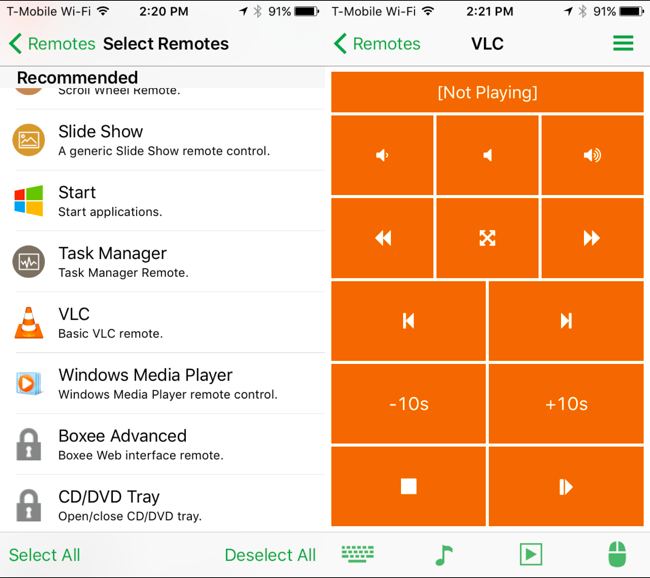
Se on niin yksinkertaista. Tätä varten voidaan käyttää monia erilaisia sovelluksia, mutta ne eivät välttämättä ole yhtä monipuolisia ja monen alustan sovelluksia. Unified Remote tarjoaa palvelimen, joka toimii kaikissa tavallisissa työpöytäkäyttöjärjestelmissä - Windows, Mac OS X ja Linux - sekä älypuhelinsovelluksissa, jotka toimivat iPhone-, Android- ja jopa Windows Phone -sovelluksissa.
Laitteeseen voidaan kytkeä useampi kuin yksi laitepalvelin myös. Muiden talosi ihmisten on vain asennettava sovellus mihin tahansa älypuhelimeen ja he saavat kyvyn hallita tietokonettasi, kunhan he ovat samassa verkossa.
Kuvahyvitys: Andy Rennie Flickrissä








